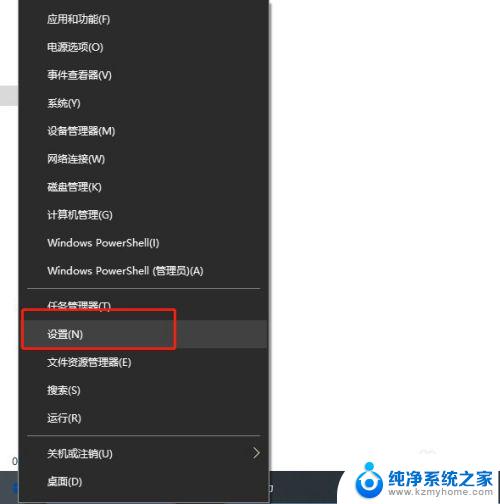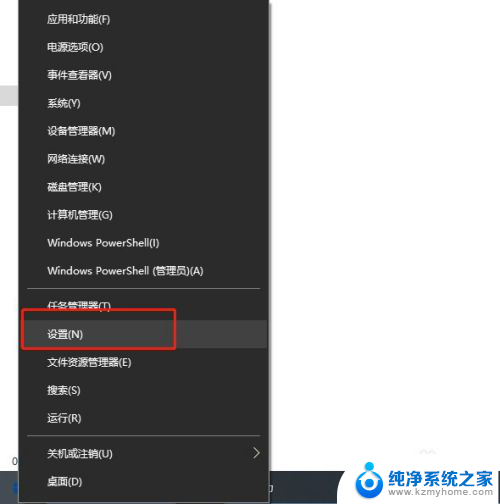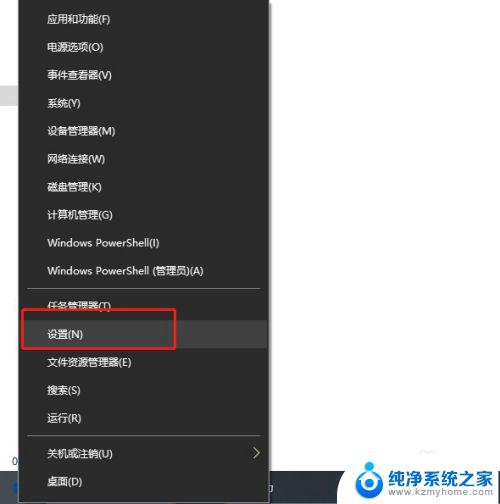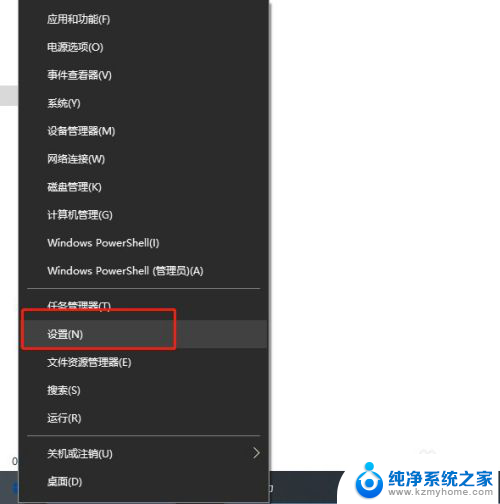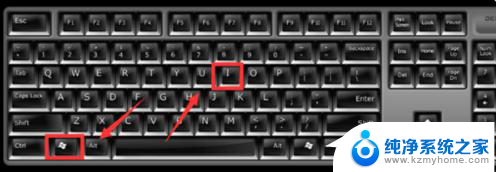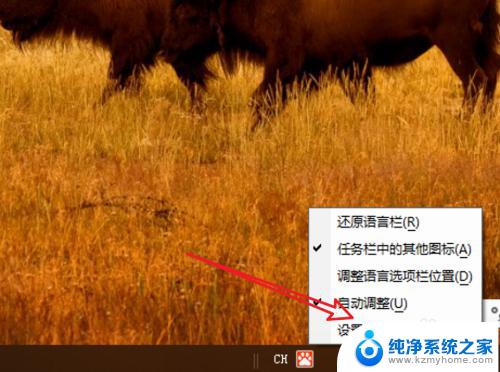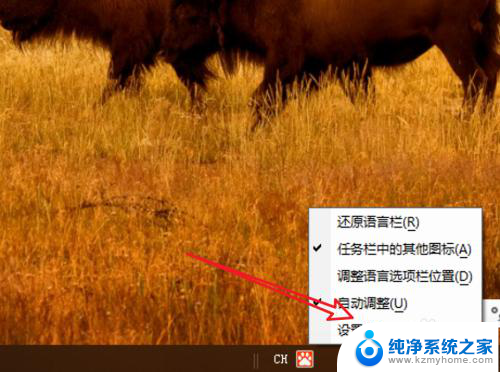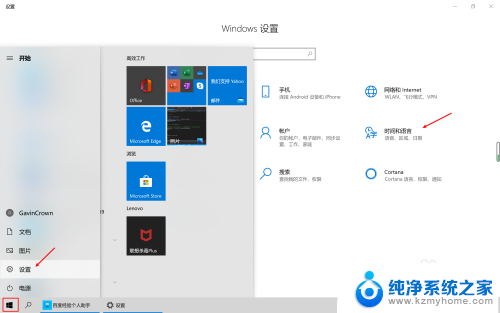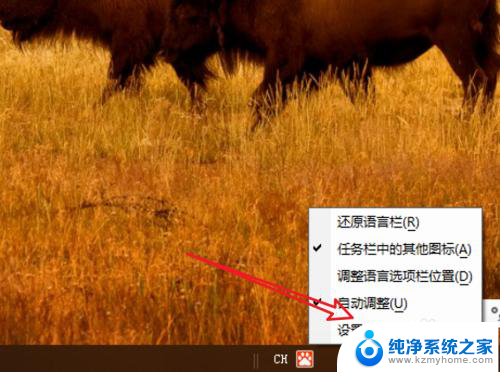输入法全半角切换什么意思 如何在WIN10自带输入法中定制全/半角切换的快捷键
更新时间:2023-11-21 12:54:22作者:jiang
输入法全半角切换什么意思,在日常使用电脑的过程中,我们经常会遇到需要切换全角和半角的情况,全角和半角指的是字符的宽度,全角字符占用两个字符宽度,而半角字符只占用一个字符宽度。而在WIN10自带的输入法中,我们可以通过定制快捷键来实现全角和半角的切换。这样不仅可以提高输入效率,还可以适应不同场景的需求。接下来我们将详细介绍如何在WIN10自带输入法中定制全/半角切换的快捷键。
具体方法:
1.首先左键点击任务栏左下角的开始菜单,选择设置。
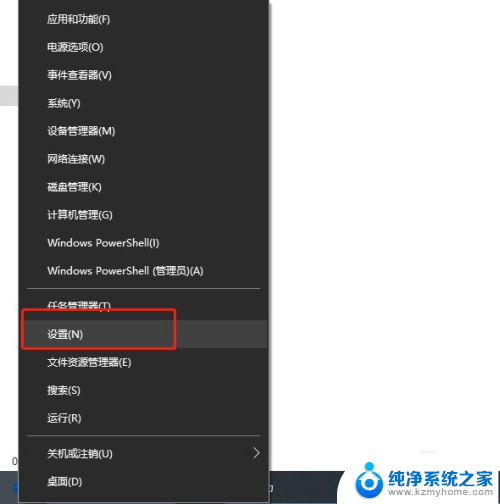
2.在设置窗口内,选择“时间和语言”。
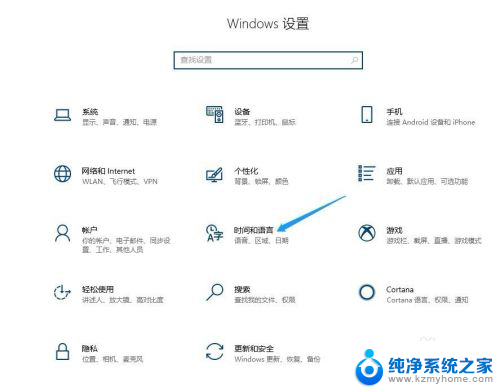
3.在打开的新窗口中点击左侧边栏的“语言”菜单项
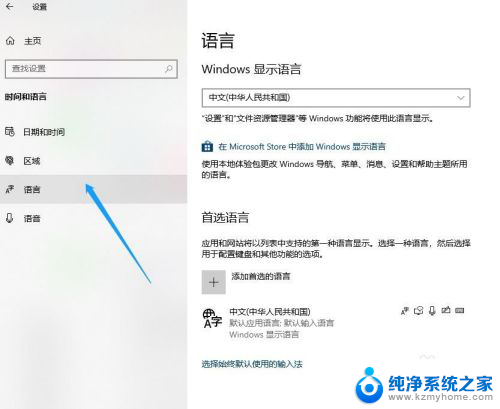
4.展开要设置的语言,接着点击出现的“选项”。
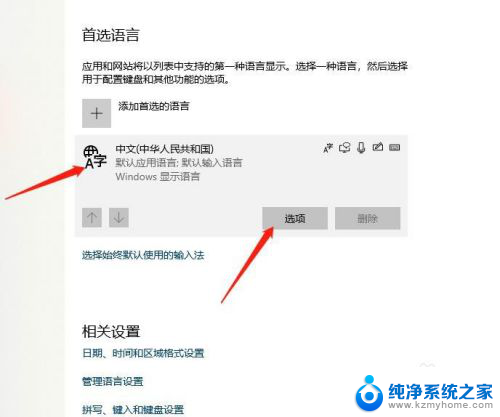
5.展开微软拼音,继续点击选项按钮。
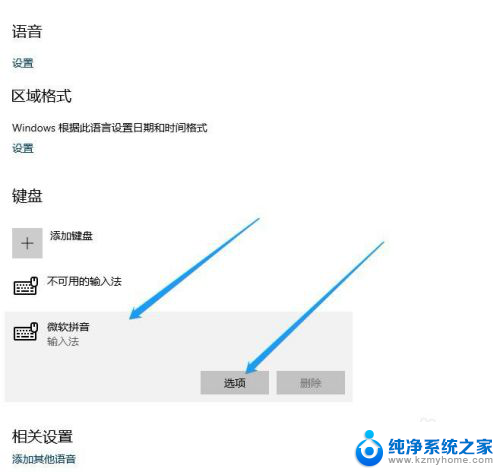
6.在弹出输入法的相关设置窗口内点击“按键”。
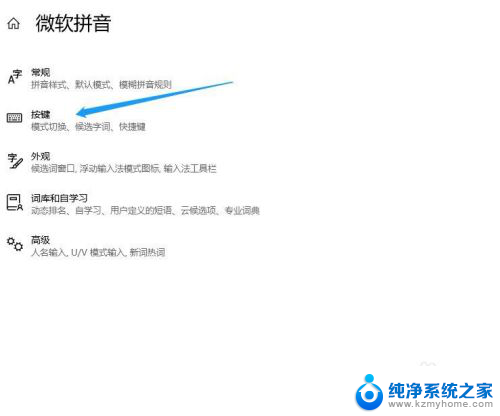
7.找到全/半角切换选项,选择shift+空格。这样就可以利用快捷键切换全/半角了。
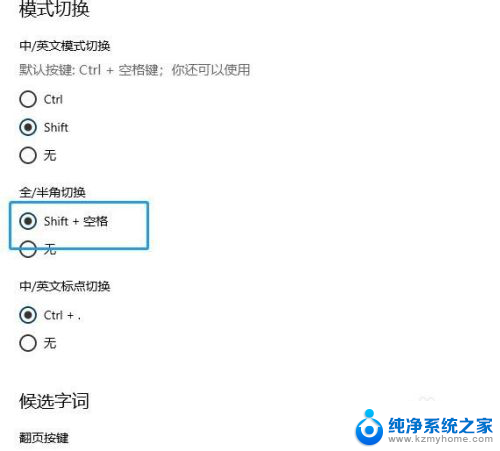
以上就是输入法全半角切换的含义和解决方法,如果您遇到了这种情况,可以按照以上方法解决,希望对大家有所帮助。